Wenn Sie die Bearbeitungsmaske eines Kunden aufrufen, erhalten Sie die folgende Grundansicht im Kopfbereich der Kundeneinstellung:
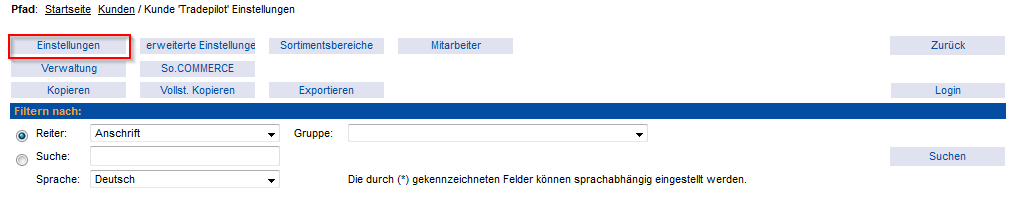
Im Bereich „Filtern nach“ werden die Reiter via Dropdown-Menü angeboten. Die Seite aktualisiert sich mit den entsprechenden Inhalten des gesamten Reiters. Mit der Unterteilung der Reiter in Gruppen kann via Dropdown-Auswahl die Anzeige auf der Seite weiter eingeschränkt werden.
Mit der Freitext-Suche im Feld „Suche“ können Sie gezielt nach einem Funktionsbegriff innerhalb der Kundeneinstellungen suchen. Die Funktion wird Ihnen unter Angabe von Reiter und Gruppe zur direkten Bearbeitung angezeigt.
Zu jedem Suchergebnis wird ein Link zur Gruppe der Einstellung angezeigt, über den Sie die vollständige Liste der Einstellungen erhalten.
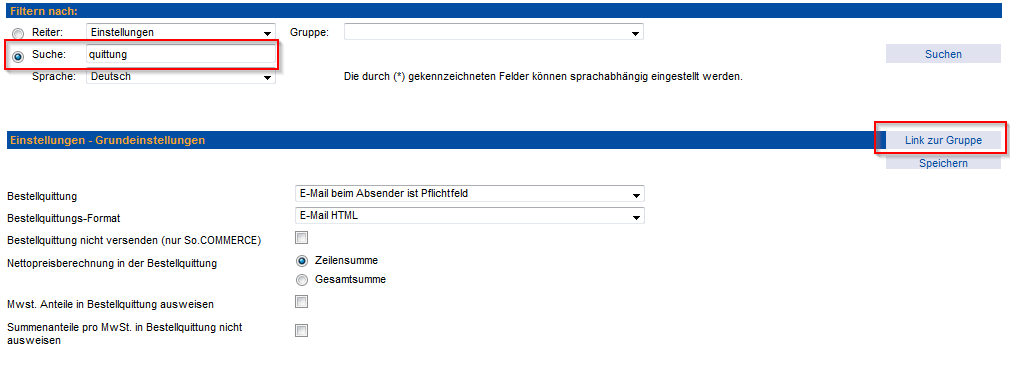
Über das Dropdown-Feld „Sprache“ können Sie die Feldpflege auf eine andere Sprache umstellen, um z. B. für die Kennzeichenerläuterung auf der Startseite die Texte in Deutsch bzw. einer anderen Sprache zur Verfügung zu stellen. Felder, für die die Sprachumstellung relevant ist, sind mit einem „(*)“ gekennzeichnet.
Auch in dieser Ansicht haben Sie sie Möglichkeit, den Kunden über die Schalter „Kopieren“ oder „Vollst. Kopieren“ zu kopieren. Über den Button „Exportieren“ starten Sie den Export der Kundendaten. Der Schalter „Login“ leitet Sie direkt ins Kundensystem weiter.
Über den Reiter „Anschrift“ gelangen Sie in die Adressverwaltung des Kunden.
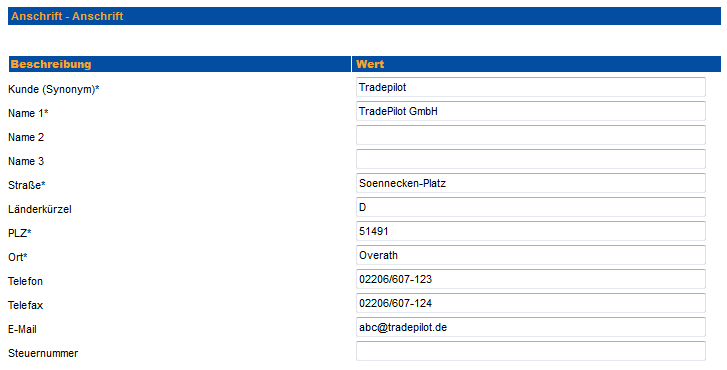
Für den Kunden werden auf dieser Seite die folgenden Daten erfasst:
Im Feld „Kunde (Synonym)“ tragen Sie den Kundennamen ein, mit dem sich der Kunde zukünftig im Bestellsystem bei der Anmeldung im Feld „Kunde“ anmeldet.
In den restlichen Feldern werden Adressinformationen gepflegt. Bei den Adressdaten sind die Felder „Name 1“, „Straße“, „PLZ“ und „Ort“ Pflichtfelder. Alle anderen Felder können optional befüllt werden. Diese Daten dienen im weiteren Verlauf als Vorlage, um die Kostenstellen und Benutzer zu erfassen.
